Internet Explorer 9で閲覧しているWebページを印刷する方法 | ||
Internet Explorer 9で閲覧しているWebページを印刷する方法 |
|
Q&A番号:013125 更新日:2023/04/04 |
 | Internet Explorer 9で、閲覧しているWebページを印刷する方法について教えてください。 |
 | 印刷プレビューを確認したり、印刷時の詳細な設定を変更したりして、Webページを印刷することができます。 |
はじめに
!注意
Microsoft社のInternet Explorerはサポート終了しました。
Microsoft EdgeやGoogle Chromeなど、ほかのブラウザ―を使用してください。
Microsoft Edgeがインストールされていない場合は、以下のWebページからダウンロードしてインストールすることができます。
 Microsoft Edgeのダウンロード
Microsoft Edgeのダウンロード
Internet Explorer 9では、Webページの印刷を行う際、メニューバーから印刷プレビューを簡単に確認したり、印刷サイズに合った倍率に自動的に調整したり、使用するプリンターの印刷設定を詳細に変更できます。
操作手順
Webページの印刷を行うには、次の項目を確認してください。
1. 簡単に印刷を行う方法
Webページを簡単に印刷するには、以下の操作手順を行ってください。
印刷したいWebページを表示し、「印刷」をクリックします。
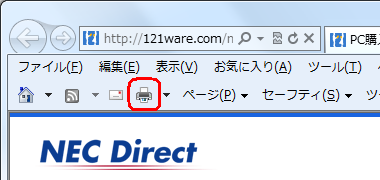
補足
「印刷」が表示されない場合は、コマンドバーを表示する必要があります。
コマンドバーを表示するには、以下の情報を参照してください。
 Internet Explorer 9でお気に入りバーなどの表示/非表示を設定する方法
Internet Explorer 9でお気に入りバーなどの表示/非表示を設定する方法
以上で操作完了です。
2. 印刷プレビューを確認する方法
印刷プレビューを確認するには、以下の操作手順を行ってください。
印刷プレビューを確認したいWebページを表示し、「印刷」の▼をクリックして、表示された一覧から「印刷プレビュー」をクリックします。
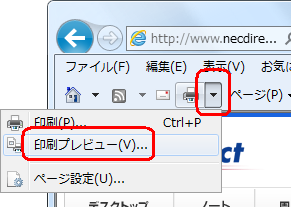
補足
「印刷」が表示されない場合は、コマンドバーを表示する必要があります。
コマンドバーを表示するには、以下の情報を参照してください。
 Internet Explorer 9でお気に入りバーなどの表示/非表示を設定する方法
Internet Explorer 9でお気に入りバーなどの表示/非表示を設定する方法
以上で操作完了です。
印刷プレビューが表示されたことを確認してください。
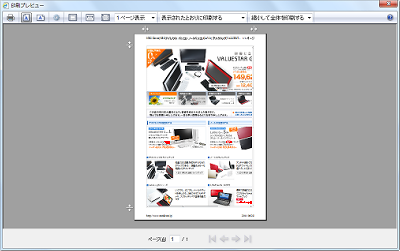
3. 印刷設定を変更する方法
使用するプリンターの印刷設定を変更するには、以下の操作手順を行ってください。
印刷したいWebページを表示し、「印刷」の▼をクリックして、表示された一覧から「印刷」をクリックします。
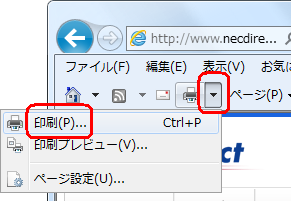
補足
「印刷」が表示されない場合は、コマンドバーを表示する必要があります。
コマンドバーを表示するには、以下の情報を参照してください。
 Internet Explorer 9でお気に入りバーなどの表示/非表示を設定する方法
Internet Explorer 9でお気に入りバーなどの表示/非表示を設定する方法「全般」タブをクリックし、「詳細設定」をクリックします。
※ プリンターの詳しい設定方法は、プリンターに添付されている説明書などを確認してください。
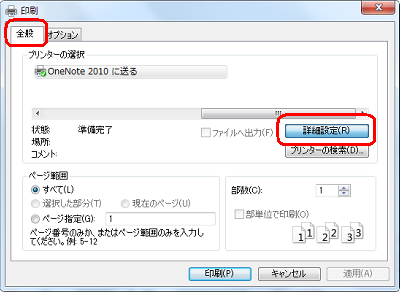
以上で操作完了です。
このQ&Aに出てきた用語











